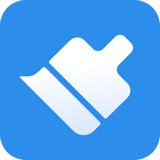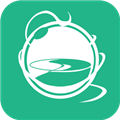win7系统还原步骤详解
在windows 7操作系统中,系统还原是一项非常实用的功能,它可以帮助用户将系统恢复到之前的状态,解决一些因系统更新、软件安装或配置错误导致的系统问题。下面将详细介绍win7系统还原的操作步骤。
方法一:通过控制面板进行系统还原
1. 打开控制面板
- 点击开始菜单,选择“控制面板”。
2. 进入系统和安全选项
- 在控制面板界面中,找到并点击“系统和安全”选项。
3. 选择系统
- 在“系统和安全”界面中,找到并点击“系统”选项。
4. 进入系统保护
- 在“系统”界面中,找到左侧的“系统保护”选项,点击进入。
5. 选择需要还原的系统盘
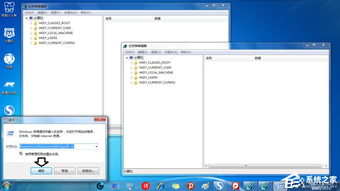
- 在“系统保护”界面中,会显示所有的系统盘,通常选择c盘,然后点击“配置”。
6. 打开系统还原
- 在“系统保护设置”界面中,点击“系统还原”按钮。
7. 选择还原点
- 在“系统还原”界面中,会显示所有可用的还原点,根据日期和时间选择你想要还原的时间点,然后点击“下一步”。
8. 确认还原
- 在“系统还原确认”界面中,确认无误后点击“完成”。
9. 等待还原完成
- 系统会开始还原操作,这个过程可能需要一些时间,请耐心等待。
10. 重启电脑
- 还原完成后,系统会提示你重启电脑。点击“是”进行重启。
方法二:通过“操作中心”进行系统还原
1. 进入控制面板
- 点击开始菜单,选择“控制面板”。
2. 进入系统和安全选项
- 在控制面板界面中,找到并点击“系统和安全”选项。
3. 找到操作中心
- 在“系统和安全”界面中,找到并点击“操作中心”。
4. 打开系统还原
- 在操作中心中,找到并点击“将计算机还原到一个较早的时间点”,启动系统还原任务。
5. 选择还原点
- 系统会在下方的框中列出所有的还原点,根据就近原则选择离出问题前最近的还原点,点击确定。
6. 确认还原
- 确认无误后,点击完成,开始系统还原,过程中不需要操作。
方法三:使用系统映像进行还原
1. 连接外部存储设备
- 连接外部硬盘驱动器或u盘。
2. 创建系统映像
- 点击开始菜单,输入“创建系统映像”,然后选择“创建系统映像”。
3. 选择外部驱动器
- 在“系统映像备份”窗口中,选择外部驱动器,然后点击“启动备份”。
4. 恢复系统映像
- 当需要还原时,使用创建的系统映像进行恢复。
方法四:通过u盘或dvd安装介质进行系统重置
1. 准备安装介质
- 准备windows 7的安装u盘或dvd。
2. 插入安装介质
- 插入安装介质,重启电脑,并确保从安装介质启动。
3. 选择修复计算机
- 在windows安装程序中,选择“修复计算机”。
4. 重置此电脑
- 按照向导提示,选择“重置此电脑”,可以选择保留个人文件。
通过以上四种方法,你可以轻松地在windows 7系统中进行还原或重置操作。在进行系统还原之前,务必备份重要的文件和数据,以防还原过程中丢失。希望这篇文章能帮助你解决系统问题,让你的电脑恢复正常运行。